Jak synchronizovat záložky Google Chrome
Jednou z důležitých funkcí prohlížeče Google Chrome je funkce synchronizace, která vám umožní přístup ke všem uloženým záložkám, historii prohlížení, nainstalovaným doplňkům, heslům apod. Z libovolného zařízení, na kterém je nainstalován Chrome a který je přihlášen k účtu Google. Níže uvádíme další informace o synchronizaci záložek v prohlížeči Google Chrome.
Synchronizace záložek je efektivní způsob, jak mít vždy uložené webové stránky po ruce. Například jste přidali stránku do záložky vašeho počítače. Když se vrátíte domů, můžete opět přistupovat na stejnou stránku, ale s mobilním zařízením, protože tato záložka bude okamžitě synchronizována s vaším účtem a přidána do všech vašich zařízení.
Jak mohu synchronizovat mé záložky s prohlížečem Google Chrome?
Synchronizace dat lze provést pouze v případě, že máte zaregistrovaný účet Google Mail, ve kterém budou uloženy všechny informace vašeho prohlížeče. Pokud nemáte účet Google, zaregistrujte jej tímto odkazem .
Dále, když máte účet Google, můžete pro nastavení synchronizace začít používat Google Chrome. Nejprve se musíme přihlásit k účtu v prohlížeči - musíte kliknout na ikonu profilu v pravém horním rohu, poté musíte v kontextovém okně vybrat tlačítko "Přihlásit se do prohlížeče Chrome" .
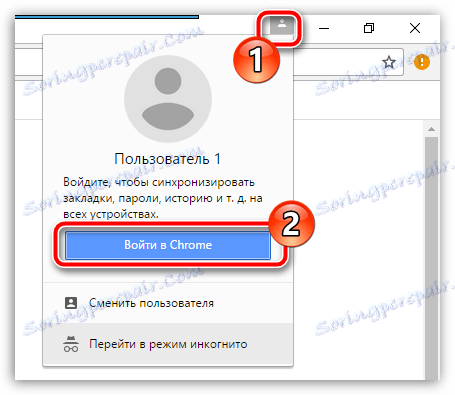
Na obrazovce se zobrazí okno autorizace. Chcete-li začít, musíte z účtu Google zadat e-mailovou adresu a poté kliknout na tlačítko "Další" .
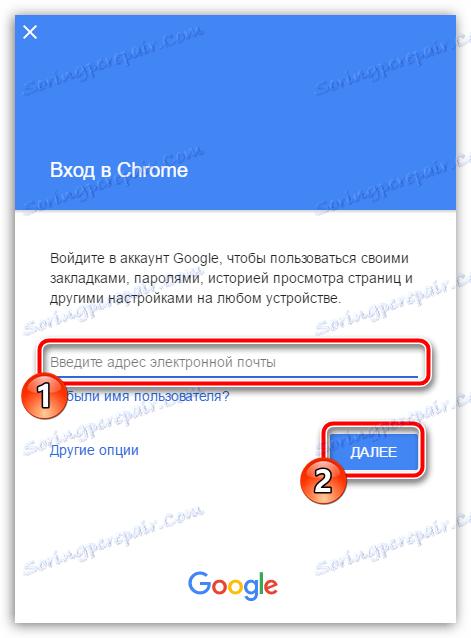
Poté budete muset samozřejmě zadat heslo z poštovního účtu a poté kliknout na tlačítko "Další" .
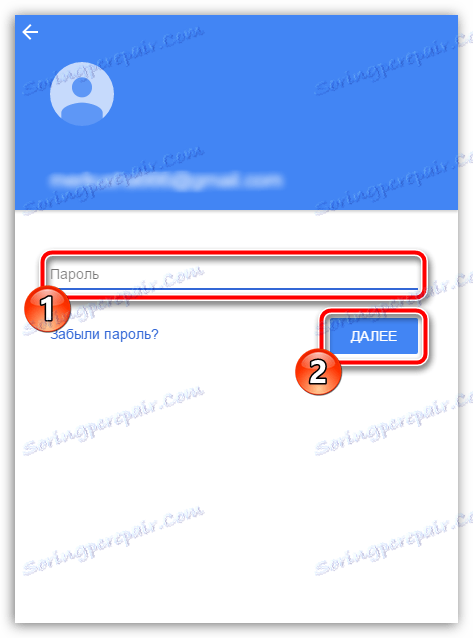
Po přihlášení do účtu Google vás systém upozorní na začátek synchronizace.
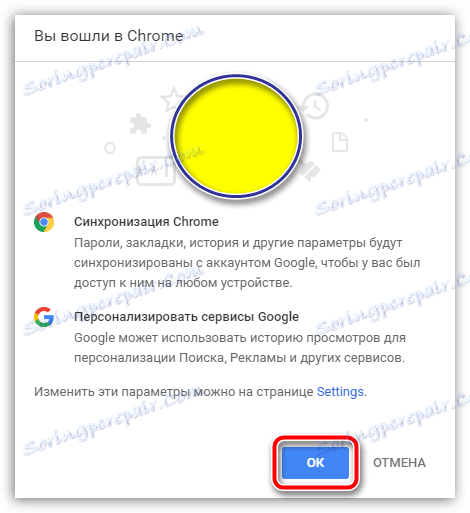
Ve skutečnosti jsme téměř na cíl. Ve výchozím nastavení prohlížeč synchronizuje všechna data mezi zařízeními. Chcete-li to ověřit nebo upravit nastavení synchronizace, klepněte na tlačítko nabídky Chrome v pravém horním rohu a přejděte do části Nastavení .
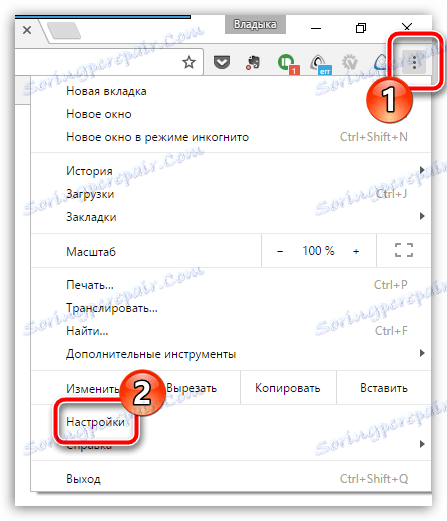
Na samém vrcholu okna nastavení je blok "Přihlášení", ve kterém musíte klepnout na tlačítko "Pokročilé nastavení synchronizace" .
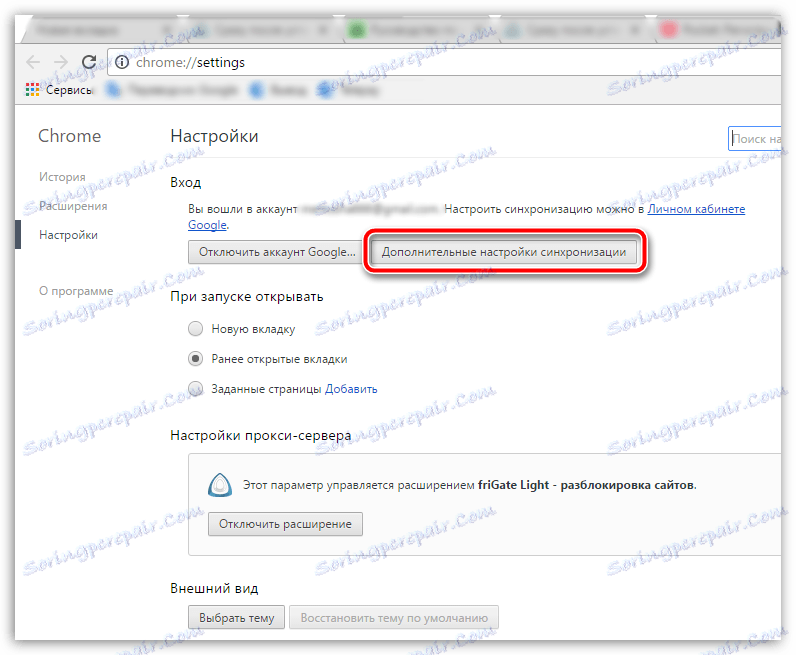
Jak je uvedeno výše, ve výchozím nastavení prohlížeč synchronizuje všechna data. Pokud potřebujete synchronizovat pouze záložky (a hesla, doplňky, historie a další informace musí být přeskočeny), pak v horní části okna vyberte volbu "Vybrat objekty pro synchronizaci" a zrušte zaškrtnutí položek, se kterými nebyl synchronizován váš účet .
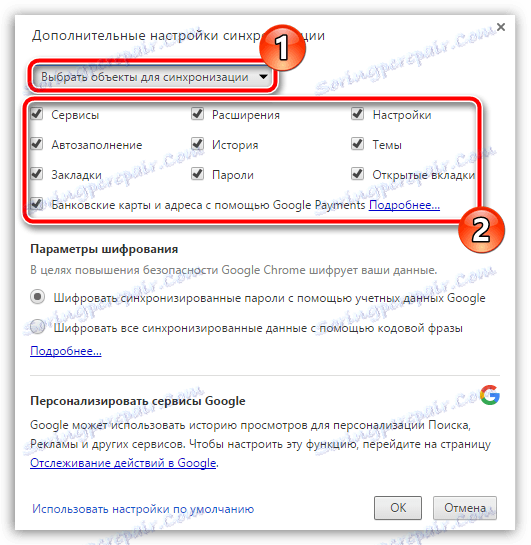
Tím se dokončí nastavení synchronizace. Pomocí již popsaných doporučení je třeba povolit synchronizaci v jiných počítačích (mobilních zařízeních), ve kterých je nainstalován prohlížeč Google Chrome. Od této chvíle si můžete být jisti, že všechny vaše záložky jsou synchronizovány, což znamená, že tato data se nenápadně ztratí.